Реклама в интернете давно перестала быть полезной. Вместо того, чтобы показывать актуальные предложения, многие сайты засоряют страницы навязчивыми баннерами и всплывающими окнами. Это не только раздражает пользователей, но и тормозит работу браузера.
Чтобы избавиться от назойливой рекламы в Сети, не обязательно устанавливать сторонние расширения. Мобильный Яндекс браузер по умолчанию блокирует наиболее агрессивные форматы.
В этой статье мы подробно рассмотрим, как отключить рекламу в Яндекс.Браузере.
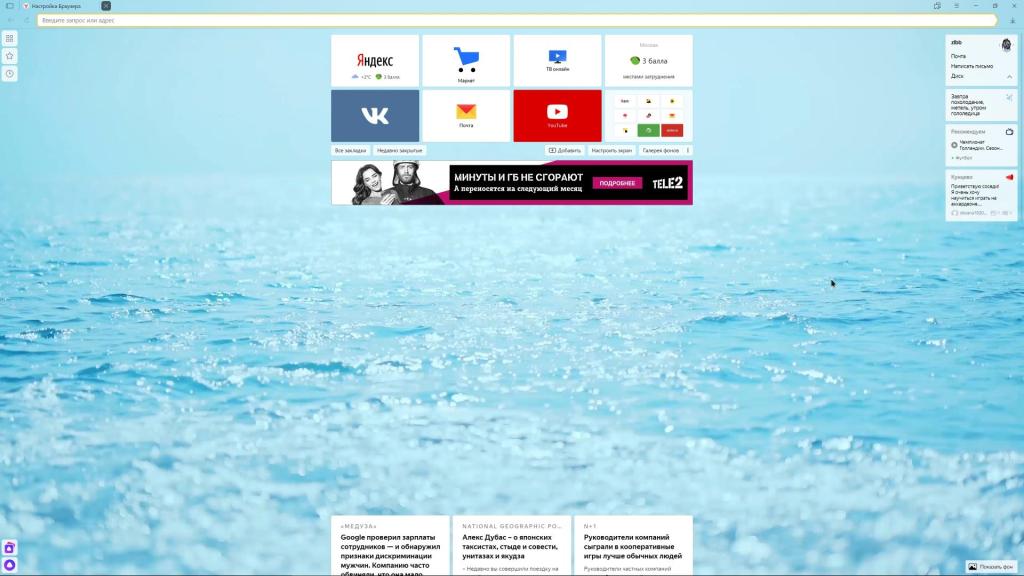
Какая реклама блокируется по умолчанию
Яндекс Браузер по умолчанию настроен на блокировку некоторых видов назойливой рекламы. Это позволяет избежать раздражающих всплывающих окон, звуковой и видеорекламы. Функция блокировки работает автоматически при первом запуске браузера.
В числе заблокированных по умолчанию типов рекламы:
- Всплывающие и видеоролики, запускающиеся автоматически при открытии страницы
- Полноэкранные баннеры, перекрывающие контент
- Видеореклама и всплывающие окна со звуком
Такая фильтрация позволяет избавиться от назойливой рекламы, не отключая ее полностью. При этом полезные и неагрессивные объявления не блокируются.
Если же вы хотите полностью отключить любую рекламу, это можно сделать в настройках блокировки рекламы. А для отдельных сайтов разрешить показ объявлений.
Фильтрация рекламы включена в Яндексе по умолчанию, поэтому сразу после установки браузер готов к комфортной работе без назойливых объявлений. При желании настройки можно изменить.
Как пожаловаться на назойливую рекламу
Несмотря на фильтрацию, иногда в Яндексе попадается особенно назойливая реклама. Чтобы избавиться от нее, можно воспользоваться функцией жалоб.
Жалобу на рекламу можно подать прямо из браузера в два клика:
- Нажмите на значок блокировки рекламы в панели браузера.
- В открывшемся меню выберите «Пожаловаться на рекламу».
После этого откроется форма, куда нужно ввести адрес страницы с назойливой рекламой и описание проблемы. Жалобу автоматически обработает служба поддержки Яндекса.
Если поступит много жалоб на один и тот же рекламный материал, его источник будет заблокирован для всех пользователей Яндекса. Это позволит избавиться от назойливой рекламы.
Помимо блокировки конкретных объявлений, Яндекс анализирует все жалобы на рекламу. Это помогает сделать фильтрацию более эффективной, чтобы со временем в браузере оставалось все меньше раздражающей рекламы.
Отправляя жалобы на назойливую рекламу, вы не только решаете собственную проблему. Вы помогаете Яндексу сделать браузер более комфортным для всех пользователей.
Кроме того, можно просто добавить сайт в черный список блокировки рекламы. Тогда весь контент с этого ресурса, включая рекламу, будет скрыт.
Таким образом, если вам попадается особенно агрессивная или неприемлемая реклама в Яндексе, ее можно быстро заблокировать несколькими способами:
Как вручную разрешить рекламу на сайте
По умолчанию Яндекс Браузер блокирует некоторые виды назойливой рекламы. Но на отдельных сайтах показ объявлений может быть полезен и не раздражать.
Чтобы разрешить рекламу на конкретном ресурсе, достаточно в пару кликов:
- Зайдите на сайт, где нужно включить показ рекламы.
- В панели браузера нажмите на значок блокировки рекламы.
- В открывшемся меню выберите «Разрешить рекламу на этом сайте».
После этого блокировка рекламы на данном ресурсе будет отключена. Объявления будут показываться.
Таким образом можно легко управлять показом рекламы на разных сайтах. Например, отключить блокировку на любимом интернет-магазине, чтобы видеть актуальные предложения.
При этом на остальных ресурсах реклама по-прежнему будет фильтроваться в соответствии с настройками по умолчанию.
Важно, что вручную разрешать показ объявлений можно только на тех сайтах, которые уже посещались. Для незнакомых ресурсов будет действовать общая настройка блокировки.
Это сделано для безопасности пользователя и предотвращения рисков. Ведь на непроверенных сайтах реклама может быть и вредоносной.
Как отключить блокировку рекламы полностью
Если блокировка рекламы в Яндексе мешает просмотру некоторых сайтов, ее можно полностью отключить.
Чтобы разрешить показ любой рекламы, выполните следующие действия:
- Откройте меню браузера.
- Перейдите в раздел «Настройки».
- Выберите опцию «Конфиденциальность».
- Нажмите на пункт «Блокировка рекламы».
Здесь нужно перевести переключатель блокировки рекламы в выключенное положение.
После этого фильтрация рекламы будет полностью отключена. Любые объявления, в том числе назойливые всплывающие окна, будут показываться как обычно.
Обратите внимание, что в этом случае пропадет защита от нежелательного контента. Некоторые виды рекламы могут содержать вредоносные программы или обманным путем побуждать к покупкам и подпискам.
Поэтому рекомендуется оставить блокировку рекламы включенной и при необходимости разрешать показ объявлений только на проверенных сайтах.
Кроме того, полное отключение фильтра рекламы может привести к перегрузке трафика и замедлению работы браузера. Ведь некоторые сайты агрессивно используют онлайн-рекламу, загружая десятки баннеров и трекеров.
Так что рекомендуем оставить базовую фильтрацию мешающей рекламы включенной. А при необходимости разрешать показ объявлений только на отдельных проверенных ресурсах вручную.
Безопаснее ли блокировка рекламы в Яндексе
Встроенная в Яндекс блокировка рекламы делает работу в интернете безопаснее. В отличие от сторонних расширений, эта функция надежно защищена от угроз.
Преимущества встроенной блокировки рекламы в Яндексе:
- Защита от вредоносных программ, которые могут распространяться через рекламу на сомнительных сайтах;
- Фильтрация только назойливых видов рекламы без потери полезного контента;
- Контроль безопасности и отсутствие уязвимостей, присущих сторонним расширениям.
Кроме того, блокировка рекламы встроена в защищенную антивирусом среду Яндекса. Это намного надежнее, чем использовать отдельные дополнения к браузерам.
Некоторые популярные расширения для блокировки рекламы содержали уязвимости, через которые злоумышленники получали доступ к данным пользователей. В Яндексе эту проблему удалось решить.
При этом функции фильтрации постоянно совершенствуются. Яндекс анализирует жалобы пользователей на назойливую рекламу и оперативно блокирует новые угрозы.
Таким образом, встроенная блокировка рекламы делает Яндекс Браузер более безопасным решением для работы в интернете. А регулярные обновления защищают от новых видов агрессивной рекламы по мере их появления.
Альтернативы блокировке рекламы в браузере
Помимо встроенных функций, существуют и другие способы избавиться от назойливой рекламы в интернете. Рассмотрим основные альтернативы блокировке рекламы в Яндекс Браузере.
Сторонние расширения
Самый распространенный вариант — установка расширений для блокировки рекламы сторонних разработчиков. Самые популярные — Adblock Plus, AdGuard, uBlock Origin.
Такие решения блокируют всю рекламу, включая полезную. Кроме того, некоторые расширения содержали уязвимости или передавали данные разработчикам.
Поэтому встроенная блокировка рекламы в Яндексе предпочтительнее сторонних расширений по соображениям безопасности.
Режим «Чтение»
Многие браузеры, включая Яндекс, имеют режим удобного чтения страниц без лишних элементов. Он позволяет избавиться от рекламы на конкретной странице.
Однако после перехода на другой сайт реклама опять будет показываться. Поэтому этот режим не заменяет полноценную блокировку.
Блокировка рекламы на уровне DNS
Есть сервисы, которые блокируют рекламу через DNS-запросы. Например, AdGuard DNS или BlockAds DNS фильтруют рекламу для всего устройства.
Но такие сервисы не настраиваются отдельно для каждого сайта. Поэтому они часто блокируют даже полезную рекламу.
Как настроить конфиденциальность в Яндексе
Помимо блокировки назойливой рекламы, в Яндексе можно тонко настроить параметры конфиденциальности.
Вот основные способы усилить защиту личных данных в Яндекс Браузере:
- Ограничение отслеживания и куки-файлов. В настройках можно запретить сторонним сайтам использовать куки-файлы и скрипты для отслеживания действий пользователя. Это ограничит сбор данных о посещенных страницах и интересах.
- Режим инкогнито для анонимного серфинга. В этом режиме Яндекс не сохраняет историю посещений, куки, автозаполнения и другие личные данные отдельной вкладки.
- Настройка сохранения паролей. В настройках можно отключить функцию запоминания и синхронизации паролей, чтобы повысить безопасность личных данных.
Используя эти простые возможности контроля конфиденциальности в Яндексе, можно существенно уменьшить риски утечки личных данных.
Ограничение отслеживания и куки файлов
Яндекс Браузер позволяет контролировать отслеживание вашей активности в интернете и использование куки файлов. Это важно для защиты конфиденциальных данных и обеспечения приватности при работе онлайн.
- В настройках можно полностью запретить сохранение куки файлов от сайтов, либо разрешить их только от посещаемых ресурсов.
- Доступно гибкое управление отслеживанием - от полного запрета до разрешения только безопасных трекеров.
Благодаря этим опциям вы сможете серфить в сети анонимно и не беспокоиться о сборе ваших личных данных рекламодателями. Например, настроив сохранение куки файлов только от текущих сайтов, можно не опасаться утечки истории посещений.
Также полезно использовать режим инкогнито, который автоматически удаляет всю информацию о сессии после закрытия вкладки. Это позволяет быстро и просто обезопасить серфинг при работе с конфиденциальными данными.
Режим инкогнито для анонимного серфинга
Режим инкогнито в Яндекс Браузере - это удобный способ серфить по интернету анонимно. Вкладки в этом режиме не сохраняют историю посещений, куки файлы, данные форм и другую информацию после закрытия.
Чтобы включить режим инкогнито в мобильном браузере, нужно нажать на значок профиля в правом нижнем углу экрана и выбрать соответствующий пункт в меню. На компьютере режим активируется через меню Файл -> Новая вкладка инкогнито.
При этом откроется новое окно, в заголовке которого будет подпись «Инкогнито». Все действия в этом окне не будут сохранены в истории и куки файлах после закрытия.
Режим инкогнито полезен в следующих ситуациях:
- При работе с конфиденциальной информацией, когда важно сохранить анонимность.
- Для доступа к каким-либо ресурсам без сохранения истории посещений.
- Чтобы избежать назойливой таргетированной рекламы на основе истории просмотров.
- При использовании общего компьютера, чтобы другие пользователи не узнали о вашей активности в интернете.
Таким образом, инкогнито режим позволяет существенно повысить конфиденциальность и безопасность при работе онлайн. Он также может пригодиться для доступа к определенным сайтам, не опасаясь слежки и ненужных куки-файлов.
Однако стоит помнить, что режим инкогнито не обеспечивает полной анонимности. IP адрес устройства по-прежнему виден сайтам, а интернет-провайдер может отслеживать трафик. Поэтому для максимальной конфиденциальности лучше использовать VPN или прокси сервер.
Где еще пригодится блокировка рекламы
Помимо основного браузера, функции блокировки рекламы в Яндексе можно использовать в других продуктах для улучшения пользовательского опыта. Например:
- Яндекс.Почта — в почтовом сервисе также есть настройки для отключения назойливой рекламы. Это позволит избавиться от ненужных баннеров и фокусироваться на работе с письмами.
- Яндекс.Дзен — платформа для чтения новостей. Блокировка рекламы сделает процесс чтения статей более комфортным, убрав лишние баннеры.
- Яндекс.Карты — навигационный сервис. Отключение рекламы уберет назойливые объявления с карты и в приложении.
- Яндекс.Музыка — музыкальный стриминговый сервис. Баннеры в приложении часто отвлекают во время прослушивания, их можно заблокировать.
Также стоит отметить несколько полезных расширений браузера для блокировки рекламы:
- Adblock .
- Adblock Plus.
- Pop-up Blocker.
- Noscript.
Таким образом, возможность отключения рекламы в продуктах Яндекса в сочетании с полезными расширениями позволит максимально очистить интернет от назойливого контента для комфортной работы.
Браузер Яндекс для комфортной работы в интернете
Яндекс Браузер предоставляет широкие возможности для настройки комфортных условий работы в интернете. Главными особенностями, повышающими удобство использования, являются:
- Простая и эффективная блокировка назойливой и нежелательной рекламы на сайтах. Это позволяет избавиться от ненужных баннеров и всплывающих окон.
- Режим инкогнито для конфиденциального интернет-серфинга без сохранения истории и куки файлов. Полезно при работе с личными данными.
- Настройка отслеживания и использования куки файлов. Дает больше контроля над конфиденциальностью при работе онлайн.
Благодаря этим и другим функциям, Яндекс Браузер предоставляет возможности для комфортной и безопасной работы в интернете.
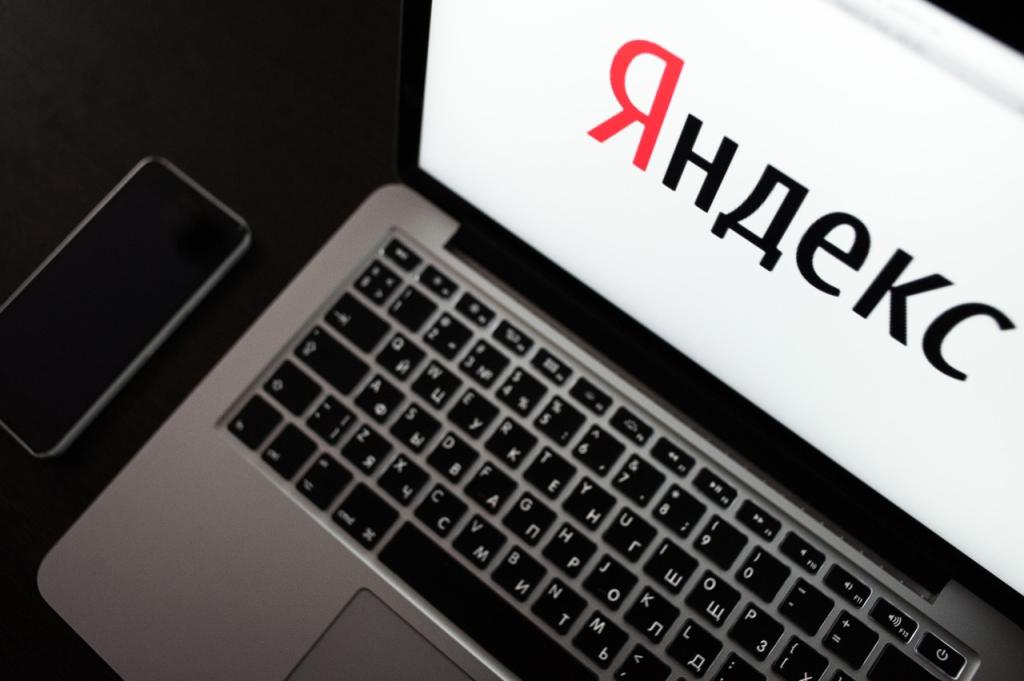
Основные преимущества:
- Меньше отвлекающих факторов в виде назойливой рекламы. Это повышает продуктивность.
- Больше конфиденциальности при необходимости скрыть свою активность в интернете.
- Лучшее качество работы с контентом за счет отсутствия ненужных баннеров и всплывающих окон.
- Простое управление настройками приватности для защиты личных данных.
Таким образом, Яндекс Браузер обладает всем необходимым функционалом для того, чтобы сделать работу в интернете максимально комфортной и безопасной. Это отличный выбор для повседневного использования.


























